Google 드라이브와 Google 포토는 우리 삶의 두 가지 주요 클라우드 서비스입니다. 둘 다 Google에 속하지만 기능이 다릅니다. 어떤 서비스를 이용할 것인지 선택할 때 우리는 종종 혼란스러워합니다. 그들 사이의 차이점은 정확히 무엇입니까? Google 드라이브와 Google 포토라는 이 기사에서는 이 두 서비스를 여러 각도에서 비교하여 현명한 선택을 하는 데 도움을 드립니다.
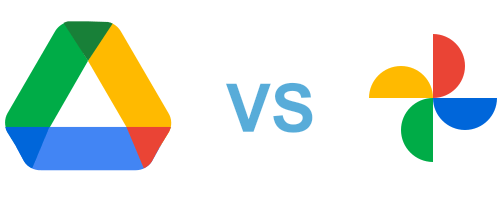
이 섹션에서는 Google 드라이브와 Google 포토에 대한 간략한 개요를 제공하여 두 가지에 대한 기본적인 이해를 제공합니다.
Google 드라이브는 Google에서 제공하는 강력하고 유연한 클라우드 저장소 서비스입니다. 문서, 이미지, 비디오, 오디오 및 프레젠테이션을 포함하되 이에 국한되지 않는 다양한 파일 형식을 쉽게 업로드, 저장, 동기화, 공유 및 편집할 수 있습니다. Google 드라이브를 사용하면 컴퓨터, 태블릿, 휴대폰 등 인터넷 연결을 지원하는 모든 기기에서 언제 어디서나 이러한 파일에 액세스하고 관리할 수 있습니다.
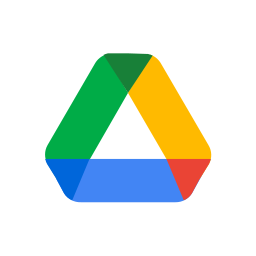
반면 Google 포토는 Google에서 제공하는 사진 및 동영상 저장 서비스입니다. 다양한 장치의 사진과 비디오를 클라우드에 백업할 수 있으며 압축된 이미지와 비디오를 위한 무제한 저장 공간을 제공합니다. 또한 Google 포토에는 자동 정리, 편집 도구, 이미지 인식 기반 스마트 검색 기능 등의 기능이 포함되어 있어 개인 미디어 컬렉션을 편리하게 관리하고 공유할 수 있습니다.

자세히 알아보기: 필요할 수 있는 또 다른 팁은 다음과 같습니다. Google 드라이브에서 Google 포토로 사진을 이동하는 방법 .
Google 포토와 Google 드라이브의 차이점을 아시나요? 다음은 구글 드라이브와 구글 포토의 주요 기능, 저장 방식, 특징 등의 차이점을 간략하게 비교한 표입니다.
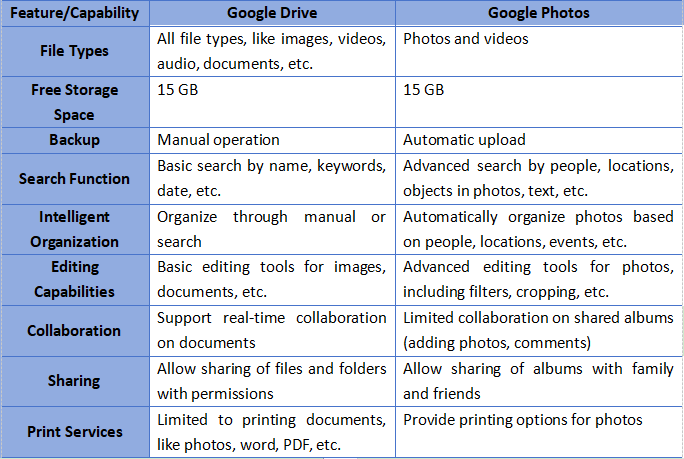
Google 드라이브와 Google 포토, 어느 것이 더 낫나요? 실제로 Google 포토와 Google 드라이브 사이에 절대적인 장점이나 단점은 없지만 기본 요구 사항에 따라 다릅니다. 다양한 유형의 파일을 저장하고 관리해야 하며 온라인 편집 및 공동 작업 기능을 원한다면 Google 드라이브가 더 나은 선택입니다. 사진과 동영상의 관리, 편집, 공유에 좀 더 주의를 기울이신다면 Google 포토가 더 적합한 서비스가 될 것입니다.
1. 구글 포토는 구글 드라이브에 저장되나요?
아니요. Google 포토와 Google 드라이브는 모두 동일한 Google 계정과 연결된 Google의 클라우드 저장소 서비스이지만 두 개의 별도 서비스입니다.
2. Google 포토를 Google Drive로 옮겨야 하나요?
귀하의 요구 사항에 따라 다릅니다. 모든 이미지를 한 위치에 보관하고 싶거나 더 많은 편집 및 공동작업 도구가 필요한 경우 사진을 Google 드라이브로 이동하는 것을 고려해 보세요.
3. OneDrive 또는 Google Photos가 더 좋나요?
둘 다 다른 기술 대기업에서 제공합니다. OneDrive는 Google Photos와 유사한 Microsoft의 클라우드 스토리지 서비스로 사진 및 비디오 관리에 중점을 둡니다. 어느 것이 더 나은지는 실제 요구와 선호도에 따라 다릅니다.
클라우드 스토리지 서비스에 의존하는 대신 컴퓨터에 사진을 백업하고 싶다면 Coolmuster Android Backup Manager 고려해 볼 만한 도구입니다. Android 장치의 사진, 비디오, 연락처 및 기타 데이터를 컴퓨터에 백업하는 것을 지원하고 유연한 백업 옵션 및 복구 기능을 제공합니다. USB와 Wi-Fi의 두 가지 연결 방법이 있습니다. 훌륭한 Android 데이터 백업 및 복구 도구입니다.
Coolmuster Android Backup Manager 어떻게 도움을 드릴 수 있나요?
다음은 Android 휴대폰에서 컴퓨터로 사진을 백업하는 방법에 대한 단계별 가이드입니다.
01 소프트웨어를 설치하고 실행하면 아래와 같은 도구들이 나타납니다. Coolmuster Android Backup Manager 액세스하고 Android 파일을 관리하려면 " Android 백업 및 복원" 모듈을 선택하기만 하면 됩니다.

02 USB 케이블이나 Wi-Fi를 사용하여 Android 휴대폰을 컴퓨터에 연결할 수 있습니다. 연결되면 "백업" 기능에 액세스할 수 있는 인터페이스를 찾을 수 있습니다.

03 휴대폰에 저장된 모든 데이터가 표시됩니다. "사진"을 확인하고 "찾아보기"를 클릭하여 백업 위치를 선택한 다음 "백업"을 클릭하여 백업 프로세스를 시작합니다.

비디오 튜토리얼
Google 드라이브와 Google 포토를 비교한 이 기사를 통해 우리는 사용할 서비스를 선택할 때 실제 요구 사항에 따라 결정을 내려야 한다는 것을 배웠습니다. Google 포토 또는 Google 드라이브를 선택하는 것 외에도 타사 도구를 사용하여 사진과 동영상을 백업하고 관리하는 것도 고려할 수 있습니다. Google Cloud 서비스에 의존하지 않고도 휴대폰에서 컴퓨터까지 모든 것을 쉽게 백업할 수 있는 효과적인 소프트웨어인 Coolmuster Android Backup Manager 적극 권장합니다.
관련 기사:
Google 포토 vs iCloud: Google 포토 또는 iCloud가 더 좋나요?
Google 드라이브는 안전합니까? Google 드라이브 보안에 대해 알아야 할 모든 것





